
ApexでFPS上限を設定する方法ってどうするのかな?
ApexをPCでプレイしている方はFPSを無制限にしている人も多いのではないでしょうか?
FPSは数値が高ければ高いほどゲームが快適プレイできると思っている人が多いとは思います。
ですが実はApexにおいては200FPS以上出るとラグのような違和感を感じやすくプロや上位プレイヤーの間でもFPSを制限している人は多いです。
190FPSくらいに設定しておくのが快適にプレイできるそうなので一度試してみる価値はあると思います。



上限を144FPSに設定している人や制限をかけないプレイヤーも多くいるから自分にあったFPS値を見つけることが大切だね
ApexでFPSを制限する方法【EA app】
「EA app」を開く
Apexを閉じている状態で「EA app」を開きましょう。
見つからない場合はWindows左下の検索欄に「EA 」と入力して開いてください。
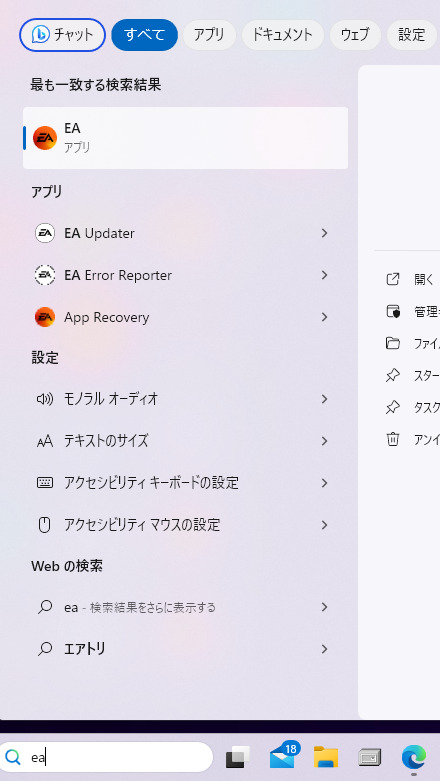
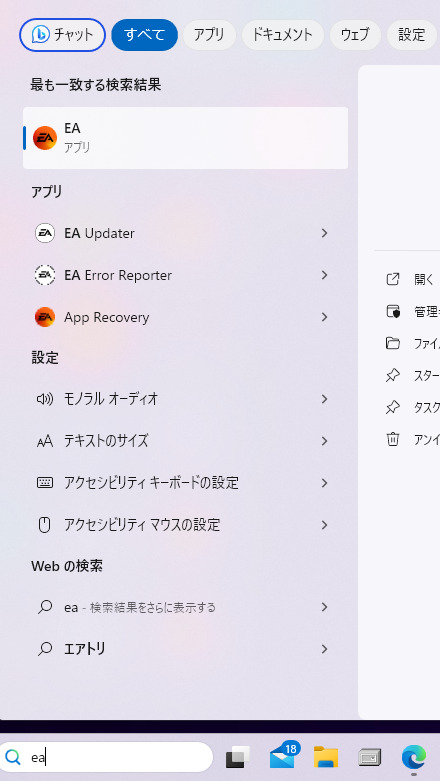
Apex Legendsをクリックする
インストールしたゲームの下にあるApex Legendsをクリックします。
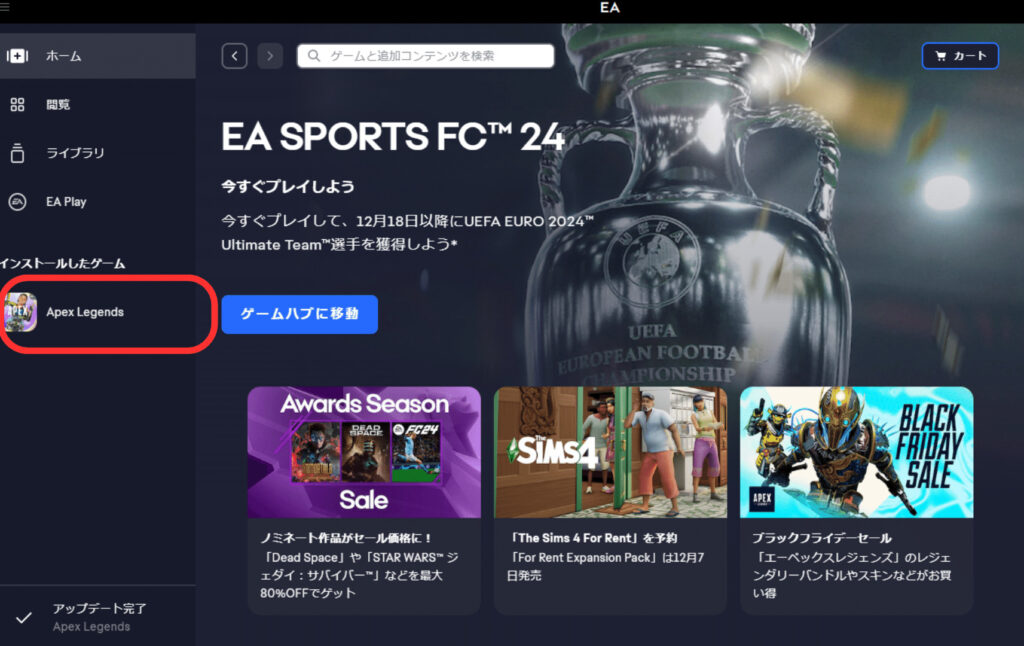
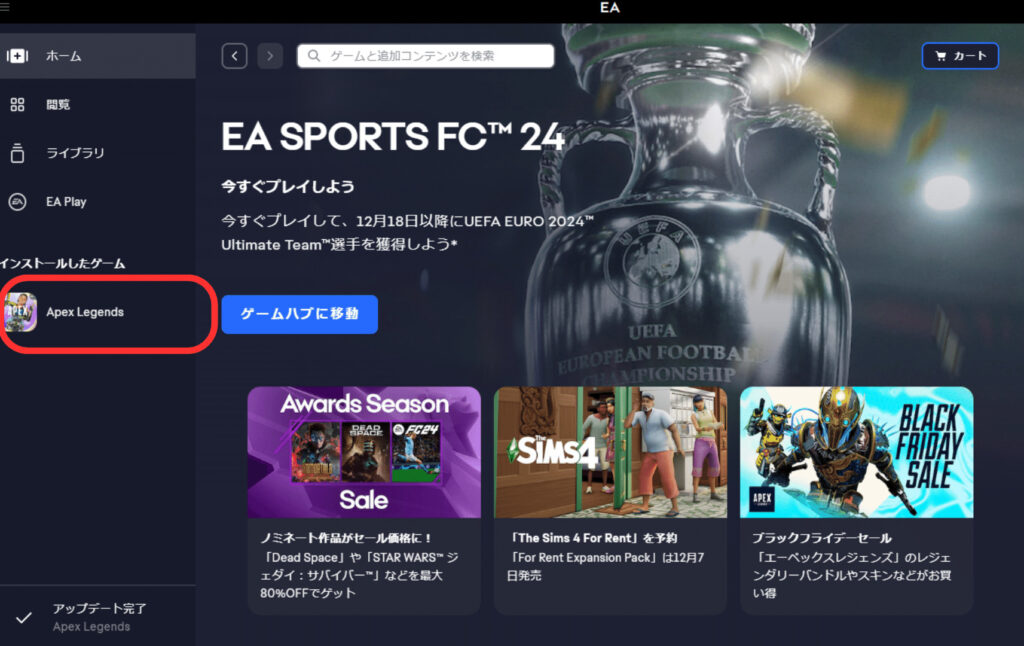
クリックするとApexのゲームページに移動します。
管理からプロパティを表示する
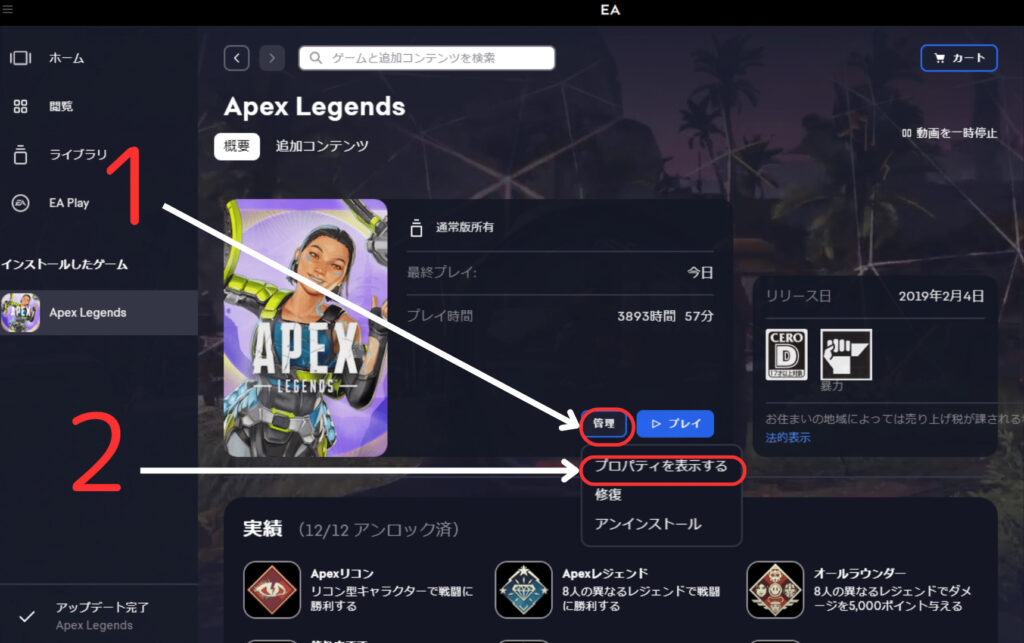
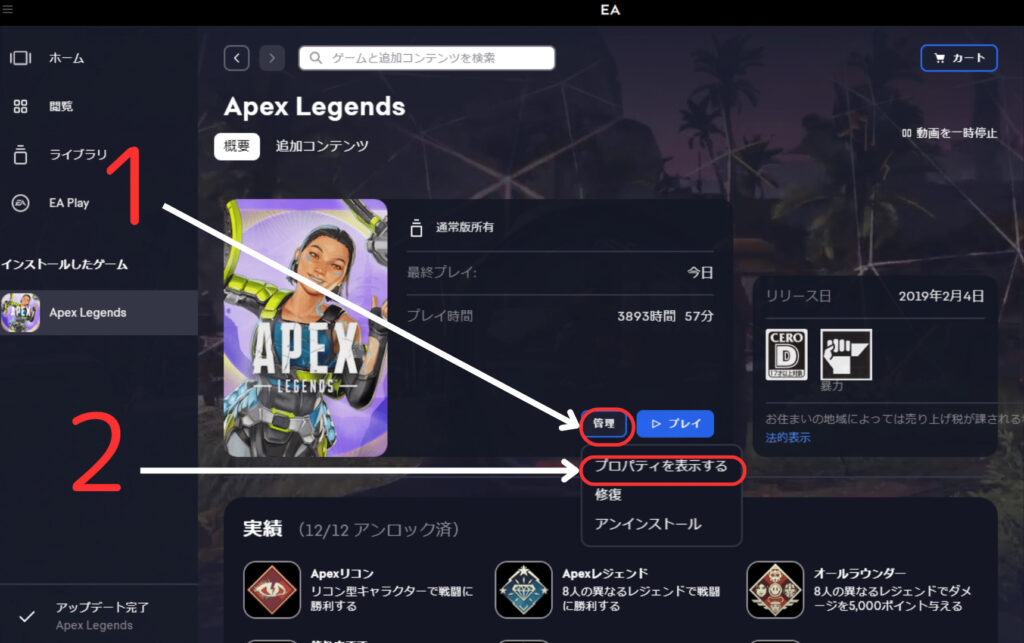
プロパティを開くとプロパティタブが表示されます。
コマンドを入力する
プロパティの下の方に詳細な起動オプションがあるのでコマンドを入力するとFPSの上限値が変更されます。
190FPSに設定したい方は以下のように設定します。
+fps_max 190
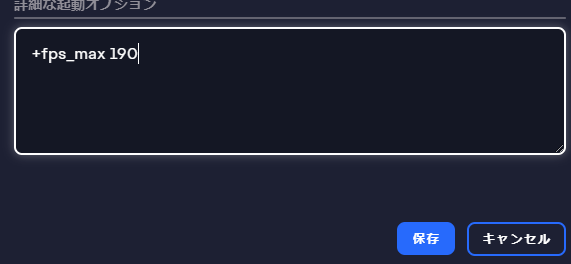
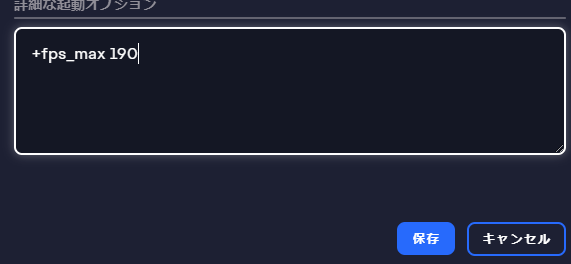
144FPSに設定したい場合は「+fps_max 144」
240FPSに設定したい場合は「+fps_max 240」
など設定したいFPSに末尾を変更します。
逆に上限値を解放したい場合は
+fps_max unlimited
たた筆者はコマンドを入力しない場合は240FPS以下の値しか出ませんでしたがコマンドを入力後は300FPS近くの数値が出ていました。
ただ対応しているモニターのリフレッシュレート上限が240FPSなのでそれに合わせてくれているのかも?
まあぶっちゃけFPS値がどんなに高くてもモニターが対応していないと意味ないのでモニターにあったFPSに設定するのが間違いないです。



特にPADを使っている人は190FPSで試してみるのがおすすめだよ
ApexでFPSを制限する方法【Steam】
「Steam」を開く
Steamを開きます。
Steamがない場合はEA appの手順と同様Windowsの左下で検索しましょう。
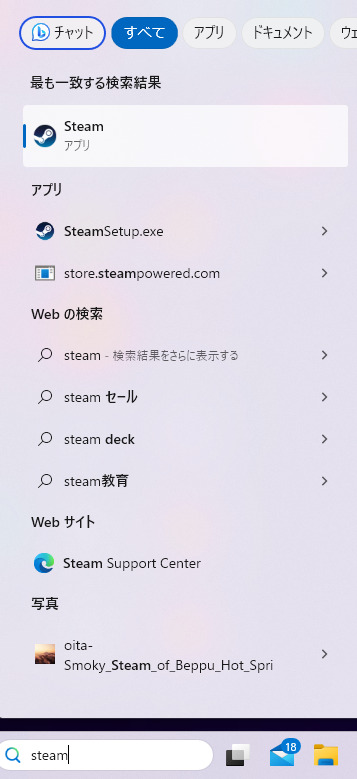
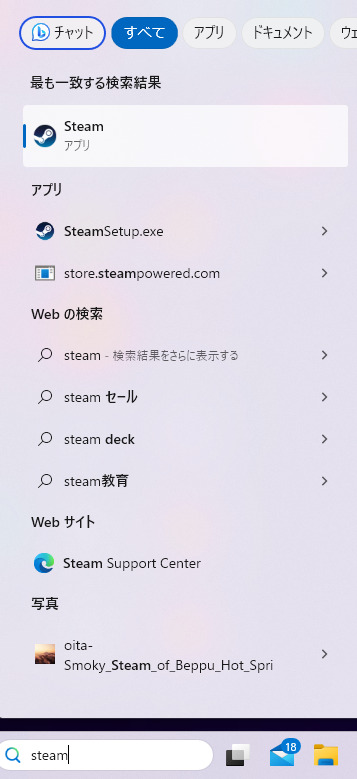
Steamのライブラリを開く
Steamが起動できたら上のライブラリをクリックしましょう。
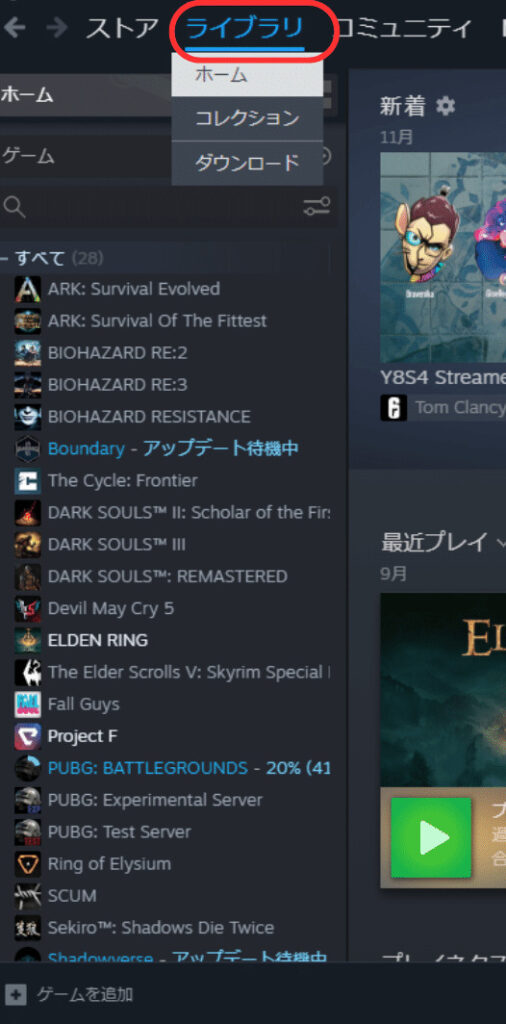
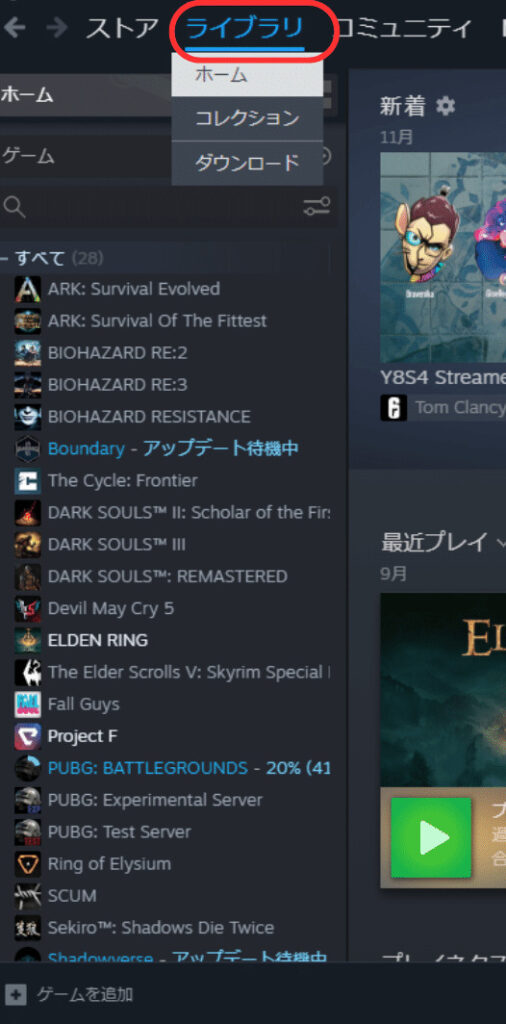
左にゲームのタブがでてくるはずです。
プロパティを開く
SteamのApex legendsのプロパティを開きます。
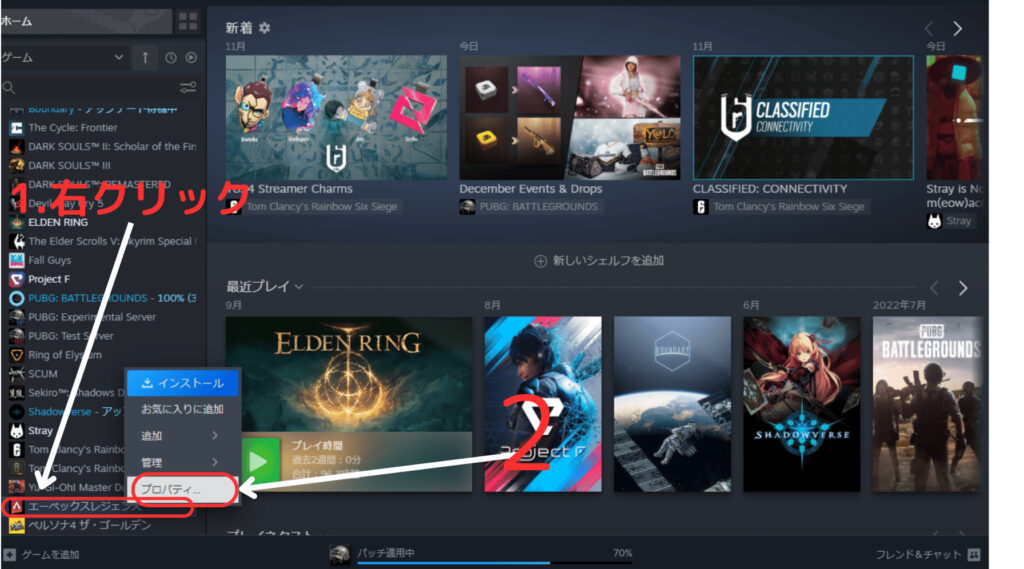
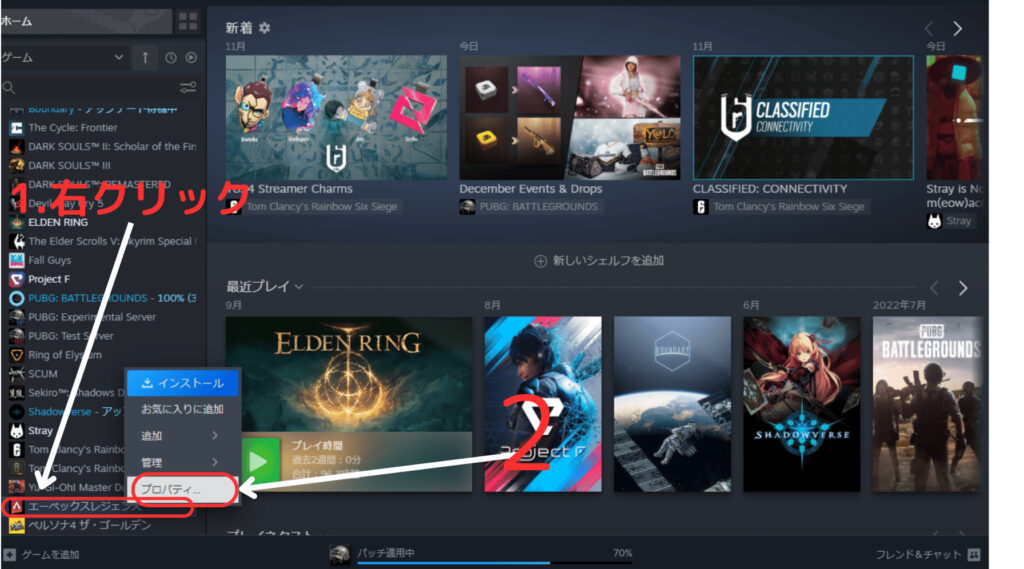
プロパティ設定のタブが開けます。
コマンドを入力する
ここからは「EA app」とほぼ同じです。
プロパティの下の方に詳細な起動オプションがあるのでコマンドを入力します。
+fps_max 190
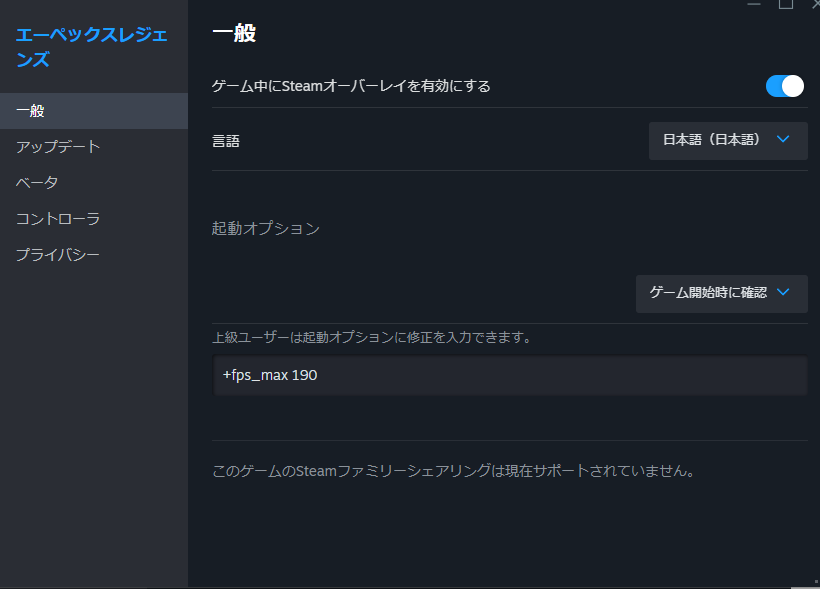
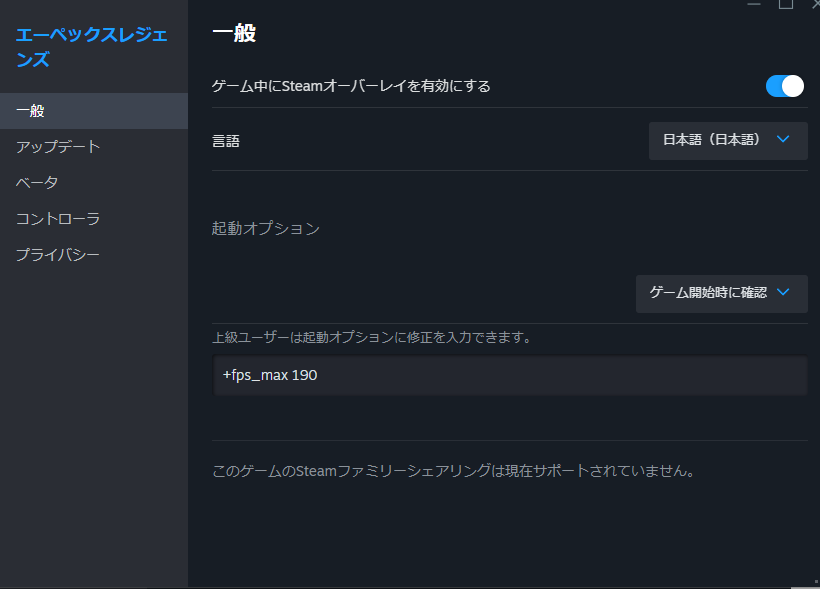
設定したいFPSに末尾の数値を変えてください。
上限を解放したい場合も同じで以下のコマンドを入力してください。
+fps_max unlimited
他にApexの便利な設定は?
モニターの設定
次にモニターの設定です。
Apexは索敵が重要なので画面が見やすいかどうかは非常に重用だと思います。
特に色域を変更するとマップによっては敵が見やすくなるのでおすすめです。
>>【APEX】モニターの設定!色(安置)や敵が見やすい設定などを紹介
言語を英語に変更
Apexのボイスの言語を英語に変更するやり方です
英語のほうがカッコよくモチベが上がったりするので設定してみるのもありかもしれないです。
>>Apexで言語設定をPC版で変更する方法!【最新ソフト対応版】
ApexでFPSを制限する方法まとめ
迷ったら筆者的には190FPSを上限に設定して試してみるのがおすすめです。
ただ色々、試行錯誤しながら自分にあったFPS値を見つけるのが間違いないやり方です。
特にApexはバグや不具合が多いので安定性を求めるとプレイしやすくなったりしますのでまずは試してみましょう。
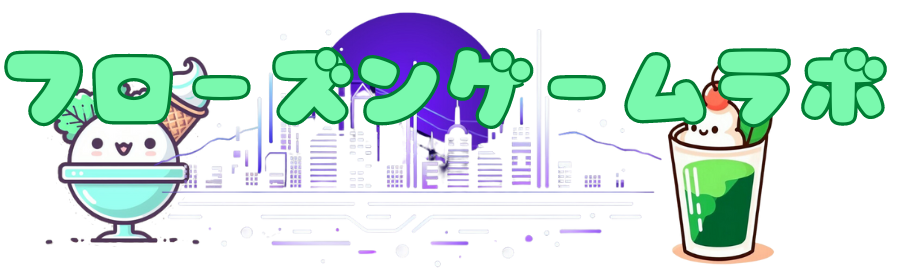

コメント